Trebate proširenje za korištenje ove datoteke - Pogreška u uređivaču videozapisa aplikacije Fotografije
Ako želite gledati videozapise ili fotografije na računalu sa sustavom Windows 10 pomoću ugrađene aplikacije Fotografije Video uređivač i dobijete poruku o pogrešci - Za korištenje ove datoteke potrebna vam je ekstenzija(You need an extension to use this file) , onda je ovaj post namijenjen da vam pomogne. U ovom ćemo postu predstaviti opcije koje su vam dostupne pomoću kojih možete pokušati uspješno riješiti ovaj problem.
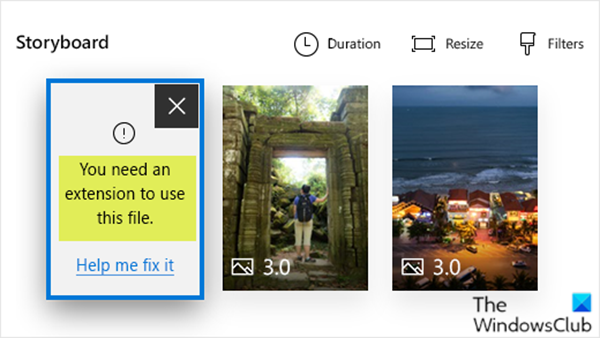
Pogledajmo tipičan scenarij u kojem se možete susresti s ovim problemom.
Ako imate iOS ili Android uređaj, možda ćete htjeti koristiti fotografije i videozapise koje snimite tim uređajem s aplikacijom Fotografije(Photos) na računalu ili Surfaceu(Surface) . Većinu vremena nije problem. Ali ako su fotografije i videozapisi koje želite koristiti datoteke HEIF(HEIF) ( visoko učinkovita slikovna datoteka(High Efficiency Image File) ) ili HEVC ( visoko učinkovit video kodek(High Efficiency Video Codec) ), možda ćete vidjeti poruku u aplikaciji Fotografije (Photos)Video Editor koja kaže: Trebate ekstenziju za korištenje ove datoteke(You need an extension to use this file) .
Za korištenje ove datoteke potrebna vam je ekstenzija
Ako ste suočeni s ovim Trebate proširenje za korištenje ovog(You need an extension to use this file) problema s datotekom, možete isprobati preporučena rješenja u nastavku bez posebnog redoslijeda kako biste učinkovito riješili problem.
- Nabavite proširenja HEIF i HEVC(HEVC Extensions) iz trgovine Microsoft Store(Microsoft Store)
- Automatski pretvorite svoje datoteke ponovnim uvozom ili slanjem e-pošte sebi
- Upotrijebite OneDrive(Use OneDrive) za automatsku konverziju datoteka s fotografijama
Pogledajmo opis procesa koji se odnosi na svako od navedenih rješenja.
1] Nabavite(Get) HEIF i HEVC proširenja(HEVC Extensions) iz trgovine (HEIF)Microsoft Store
Ovo rješenje zahtijeva od vas da nabavite i(get both of the) HEIF Image i HEVC Video Extensions iz Microsoft Storea(Extensions from the Microsoft Store) i instalirate ih na svoje računalo (sve dok vaše računalo ispunjava zahtjeve sustava). Trebat će vam oboje, čak i ako namjeravate koristiti samo fotografije, a ne videozapise.
Nakon što se instaliraju, ponovno pokrenite aplikaciju Fotografije(Photos) . Sada ćete moći koristiti svoje datoteke u Uređivaču videozapisa fotografija(Photos Video Editor) bez proširenja za korištenje ovog(You need an extension to use this file) problema s datotekom.
Pročitajte(Read) : Kako pregledavati HEIC i HEVC datoteke u aplikaciji Fotografije u sustavu Windows 10(How to view HEIC and HEVC files on Windows 10 Photos ap) str.
2 ] Automatski(] Automatically) pretvorite svoje datoteke ponovnim uvozom ili slanjem e-pošte sebi
Mnogi uređaji će automatski pretvoriti HEIC fotografije i HEVC videozapise u uobičajeniji format prilikom prijenosa ili slanja datoteka e-poštom. U tom slučaju pokušajte priključiti svoj iPhone ili Android u računalo i premjestiti datoteke. Ili jednostavno pošaljite datoteke sebi s telefona i spremite ih na svoje računalo. Zatim pokušajte dodati datoteke u svoj video projekt. Evo kako
- Otvorite svoj video projekt u aplikaciji Fotografije(Photos) .
- Odaberite Dodaj(Add) > S ovog računala(From this PC) .
- Potražite(Browse) datoteke i odaberite ih.
Ako to ne uspije, slijedite rješenje 1 (nabavite proširenja za aplikaciju Fotografije(Photos) ) ili isprobajte rješenje 3(Solution 3) za svoje foto datoteke.
Pročitajte(Read) : Kako reproducirati HEVC kodirane videozapise na Windows 10 .
3] Upotrijebite OneDrive(Use OneDrive) za automatsku konverziju vaših foto datoteka
Ovo rješenje podrazumijeva prijenos HEIF i HEVC fotografija i videozapisa na OneDrive .
Kako bi se očuvala kvaliteta slike izvornih fotografija i uštedio prostor za pohranu, počevši od rujna 2019.(September 2019) OneDrive na iOS-u će prenijeti fotografije u visokoučinkovitom (OneDrive)formatu slikovnih datoteka(High Efficiency Image File Format) ( HEIF ) u njihovom izvornom formatu, umjesto da ih prenosi kao JPG na OneDrive .
HEIF i High Efficiency Video Coding ( HEVC ) zadani su formati datoteka za fotografije i videozapise na većini Apple uređaja koji koriste iOS 11 ili noviji. Većina Mac računala, iPhonea i iPada može otvoriti ove datoteke. Te datoteke možete pogledati i na web-mjestu OneDrive .
Ako želite nastaviti raditi s formatima fotografija i videozapisa koji nisu HEIF, možete ažurirati postavku na kameri vašeg Apple uređaja za snimanje fotografija i videozapisa u drugim formatima.
Evo kako:
- Na svom iOS uređaju otvorite Postavke(Settings) , a zatim dodirnite Kamera(Camera) > Format .
- U odjeljku Snimanje kamere(Camera Capture) dodirnite Najkompatibilnije(Most Compatible) .
Kako biste bili sigurni da radi, dodajte svoje datoteke u svoj video projekt odabirom Add > From this PC i pregledavanjem datoteka.
Hope this helps!
Related posts
Kako obrezati videozapise pomoću aplikacije Windows Photos Video Editor
Nema zvuka u aplikaciji Video Editor u sustavu Windows 11/10
12 stvari koje možete učiniti s Video Editorom iz sustava Windows 10
Kako koristiti Windows 10 Video Editor
Kako napraviti video od fotografija u sustavu Windows 11
Icecream Video Editor za Windows podržava 4K uređivanje videa
Kako reproducirati video u načinu preko cijelog zaslona u pregledniku Edge
Besplatni alati za upravljanje i rješavanje vaših zaostalih videoigara
Kako stvoriti Lyrical Video pomoću aplikacije Fotografije u sustavu Windows 11/10
Popravite automatsku reprodukciju i pauziranje audio i video zapisa u sustavu Windows 11/10
Kako snimiti fotografiju iz videozapisa pomoću aplikacije Fotografije u sustavu Windows 10
Postavljanje Filezilla poslužitelja i klijenta: snimka zaslona i video vodič
Kako koristiti Gihosoft Video Editor za rezanje i spajanje videozapisa
Kako reproducirati video s VLC-om pomoću naredbenog retka
Onemogućite pregled videozapisa ili pjesme koji lebdi mišem u Windows Media Playeru
Avidemux Open Source Video Editor – pregled i preuzimanje
Video format ili MIME tip nisu podržani
Kako omogućiti značajku titlova uživo za audio ili video u Chromeu
Kako onemogućiti ili zaustaviti automatsku reprodukciju videa u programu Microsoft Edge
Postavke privatnosti Skypea, grupe i videopozivi
